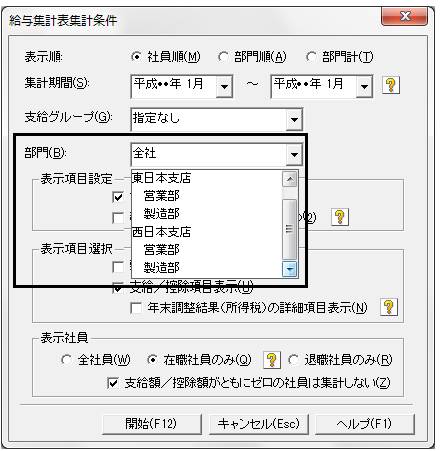Q.部門の設定方法(2階層・給与)
給与データを東日本支店の営業部・製造部、西日本支店の営業部・製造部に分けて管理したい場合、部門設定で2階層に設定します。
<操作手順>
1.【東日本支店】を大部門として登録します。
「設定」→「部門設定」を開き、画面左上の[新規]ボタンをクリックします。
(ア)部門コード・部門名称を入力し、キーボードの[Enter]キーを押すと所属名称に部門名称と同じ名前が自動的に入ります。
(イ)変更する場合はキーボードの[Backspace]キー等で削除して入力します。このままでよければ[設定]ボタンをクリックします。
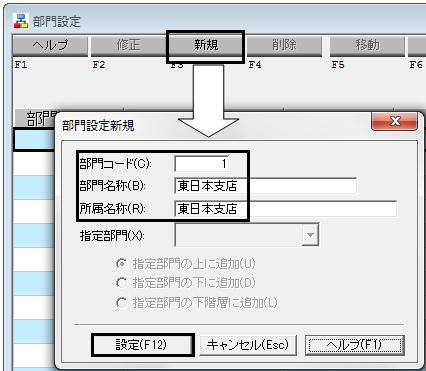
2.【営業部】を中部門として登録します。
もう一度[新規]ボタンをクリックします。
(ア)部門コード・部門名称を入力し、指定部門で【東日本支店】を選択し、『指定部門の下階層に追加』を選択し、[設定]ボタンをクリックします。
(イ)【製造部】についても同様に入力します。(【製造部】を追加する場合は、指定部門で【営業部】を選択し、『指定部門の下に追加』を選択します」)
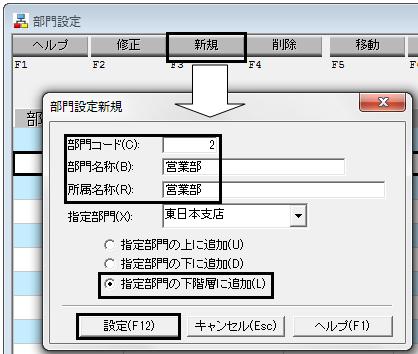
3.同様に、【西日本支店】・【営業部】・【製造部】も登録します。【西日本支店】を追加する場合は、指定部門で【東日本支店】を選択し、『指定部門の下に追加』を選択します。

4.【営業部】・【製造部】を設定する場合は、指定部門で【西日本支店】を選択し、『指定部門の下階層に追加』を選択します。
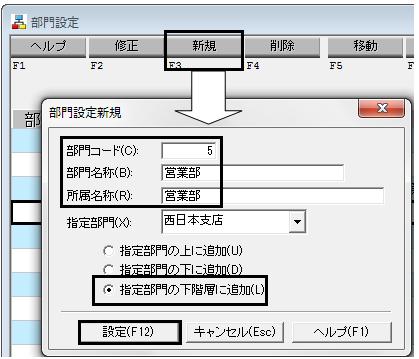
5.登録が終わると以下のようになります。
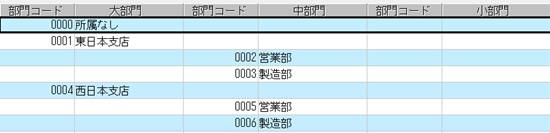
6.社員情報に部門を追加します。「設定」→「社員情報設定(一覧入力)」を開きます。

7.全ての社員の設定が終わりましたら、通常どおり給与計算を行います。
8.「管理資料」→「給与集計表」等で部門を選択することで、その部門に所属した社員の給与を集計できます。